Configuration Manager konzolbővítmények kezelése
A következőre vonatkozik: Configuration Manager (aktuális ág)
A 2103-Configuration Manager-tól kezdődően a Console extensions (Konzolbővítmények) csomópont lehetővé teszi a környezetben használt konzolbővítmények jóváhagyásának és telepítésének kezelését. A bővítmények a konzolon való használata nem teszi őket azonnal elérhetővé. Magas szinten a lépések a következők:
- A rendszergazdának jóvá kell hagynia egy bővítményt a webhelyhez
- A rendszergazdának engedélyeznie kell a bővítmény értesítéseit.
- A konzol felhasználói ezután telepíthetik a bővítményt a helyi konzoljukra.
A bővítmény jóváhagyása után a konzol megnyitásakor megjelenik egy konzolértesítés. Az értesítésből elindíthatja a bővítménytelepítőt, vagy használhatja a Telepítés lehetőséget a Konzolbővítmények csomópontból. A telepítő befejezése után a konzol automatikusan újraindul, és használhatja a bővítményt.
A konzolbővítmények régi stílusát fokozatosan kivonjuk az új stílus javára, mivel biztonságosabbak és központilag kezelhetők. A konzolbővítmények új stílusa a következő előnyökkel jár:
- A hely konzolbővítményeinek központi kezelése ahelyett, hogy manuálisan helyez el bináris fájlokat az egyes konzolokon.
- A konzolbővítmények egyértelmű elkülönítése a különböző bővítményszolgáltatóktól.
- A rendszergazdák nagyobb mértékben szabályozhatják, hogy mely konzolbővítmények legyenek betöltve és használva a környezetben, hogy biztonságosabbak legyenek.
- Hierarchiabeállítás, amely csak az új konzolbővítmény-stílus használatát teszi lehetővé.
Fontos
Ha ezt a beállítást használja, a Konzolbővítmények csomóponton keresztül nem jóváhagyott régi stílusú bővítmények már nem használhatók. A Csak a hierarchiához jóváhagyott konzolbővítmények engedélyezése beállítás alapértelmezés szerint akkor van
enabledbeállítva, ha a 2103-at tartalmazó alapkonfigurációs rendszerképből telepítette. A beállítás alapértelmezés szerint megmaraddisabled, ha a 2103-at megelőző verzióról frissített. Ha a beállítás hiba miatt engedélyezve volt, a beállítás letiltása lehetővé teszi a régi stílusbővítmények újbóli használatát.
Előfeltételek
A Configuration Manager konzolnak csatlakoznia kell a felügyeleti szolgáltatáshoz, és a felügyeleti szolgáltatásnak működőképesnek kell lennie.
Tudnivalók a Konzolbővítmények csomópontról
(A 2103-es verzióban vezettük be)
A Konzolbővítmények csomópont az Adminisztráció>áttekintése>Frissítések és karbantartás területen található. A konzolbővítmények műveletei a menüszalagon és a helyi menüben vannak csoportosítva. A Közösségi központból letöltött konzolbővítmények itt jelennek meg.
A Konzolbővítmények csoport műveletei :
- Frissítés: Frissíti a csomópontot
- Konzolbővítmény importálása: Elindítja a Konzolbővítmény importálása varázslót (hozzáadva a 2111-ben)
Műveletek a Minden hely csoporthoz :
- Telepítés jóváhagyása: Jóváhagyja a konzolbővítményt az összes helyen történő telepítéshez. Az értesítések engedélyezése előtt jóvá kell hagyni egy bővítményt.
- Jóváhagyás visszavonása:
- Visszavonja a bővítmény konzolbővítmények csomópontból való telepítését.
- A helyileg telepített konzol következő indításakor a rendszer értesíti, majd eltávolítja a bővítmény meglévő példányait a hierarchiából.
- Lehetővé teszi a bővítmény későbbi időpontban történő ismételt előidézését.
- Értesítések engedélyezése: A konzol következő indításakor értesíti a biztonsági hatókörben lévő felhasználókat, hogy a bővítmény telepíthető.
- Értesítések letiltása: Letiltja a bővítmény konzolértesítési üzeneteit. A biztonsági hatókörbe tartozó felhasználók továbbra is telepíthetnek jóváhagyott bővítményeket a Konzolbővítmények csomópontról.
- Bővítmény megkövetelése (2111-ben hozzáadva): Automatikusan telepíti a bővítményt a biztonsági hatókörbe tartozó felhasználók számára a következő indításkor, mielőtt csatlakozik a helyhez. A konzolt megnyitó felhasználónak helyi rendszergazdai jogosultságokkal kell rendelkeznie a bővítmény telepítéséhez.
- Választhatóvá tétele (2111-ben hozzáadva): Eltávolítja a bővítményre vonatkozó követelményt. A konzolfelhasználók továbbra is telepíthetik a bővítményt helyileg a Konzolbővítmények csomópontról.
- Törlés:
- Visszavonja a bővítmény konzolbővítmények csomópontból való telepítését.
- A helyileg telepített konzol következő indításakor a rendszer értesíti, majd eltávolítja a bővítmény meglévő példányait a hierarchiából.
- Eltávolítja a bővítményt a Console Extensions (Konzolbővítmények ) csomópontból, hogy később ne lehessen újból alkalmazni.
Csoport osztályozása :
- Biztonsági hatókörök beállítása: Állítsa be a biztonsági hatóköröket az objektum védelméhez és a hozzáférés korlátozásához.
Helyi bővítménycsoport :
- Telepítés: Az aktuális helyi konzolhoz kiválasztott bővítmény telepítése
- Eltávolítás: Eltávolítja a kijelölt bővítményt az aktuális helyi konzolról
Megjegyzés:
- A WebView2 konzolbővítmény alapértelmezés szerint engedélyezve van a Közösségi központ használatához. A rendszer automatikusan letölti
https://developer.microsoft.com/en-us/microsoft-edge/webview2/#download-sectiona fájlokat a többi terjeszthető fájllal együtt. - Amikor Configuration Manager 2107-re frissít, a rendszer kérni fogja, hogy telepítse újra a WebView2 konzolbővítményt.
A hierarchia által jóváhagyott konzolbővítmények engedélyezése
- A Configuration Manager konzolon lépjen az Adminisztráció munkaterületre, bontsa ki a Helykonfiguráció elemet, és válassza a Helyek lehetőséget.
- A menüszalagon válassza a Hierarchiabeállítások lehetőséget.
- Az Általános lapon engedélyezze vagy tiltsa le a Csak a hierarchiához jóváhagyott konzolbővítmények engedélyezése beállítást.
- Ha elkészült, kattintson az OK gombra a Hierarchiabeállítások tulajdonságainak bezárásához.
Figyelmeztetés
Ha ez a enabledbeállítás , a Konzolbővítmények csomóponton keresztül nem jóváhagyott régi stílusú bővítmények már nem használhatók. A Csak a hierarchiához jóváhagyott konzolbővítmények engedélyezése beállítás alapértelmezés szerint akkor van enabled beállítva, ha a 2103-at tartalmazó alapkonfigurációs rendszerképből telepítette. A beállítás alapértelmezés szerint megmarad disabled , ha a 2103-at megelőző verzióról frissített. Ha a beállítás hiba miatt engedélyezve volt, a beállítás letiltása lehetővé teszi a régi stílusbővítmények újbóli használatát.
Konzolbővítmények lekérése
A hierarchia által jóváhagyott konzolbővítmények új stílusát háromféleképpen lehet Configuration Manager:
- A bővítmények Configuration Manager is tartalmazhatnak, például a WebView2-t
- Konzolbővítmények letöltése a Közösségi központból
- Konzolbővítmények importálása
Bővítmény telepítése és tesztelése helyi konzolon
Módosítsa a bővítmény biztonsági hatókörét . A bővítmények kezdeti teszteléséhez ajánlott módosítani a biztonsági hatókört.
- Lépjen a Konzolbővítmények csomópontra az Adminisztráció>áttekintése>Frissítések és karbantartás területen.
- Válassza ki a bővítményt, majd válassza a biztonsági hatókörök beállítása lehetőséget a menüszalagon.
- Távolítsa el az Alapértelmezett biztonsági hatókört, és adjon hozzá egy olyan hatókört, amely csak egy vagy két rendszergazdát tartalmaz a kezdeti teszteléshez.
- Kattintson az OK gombra a bővítmény biztonsági hatókörének mentéséhez.
A bővítmény jóváhagyásához válassza a telepítés jóváhagyása lehetőséget a menüszalagon, vagy kattintson a jobb gombbal a menüre.
- Ha a bővítmény nincs jóváhagyva, nem fogja tudni telepíteni vagy engedélyezni a konzolon belüli értesítéseket.
- Ha ezen a ponton újraindítja a konzolt, nem történik értesítés az elérhető bővítményről, mivel még nem engedélyezte a beállítást.
Telepítse a bővítményt a helyi konzolon a Telepítés gombra kattintva.
A bővítmény telepítése után ellenőrizze, hogy megjelenik-e, és használhatja a helyi konzolról.
Felhasználói értesítések engedélyezése bővítménytelepítéshez
- Ha szükséges, módosítsa a bővítmény biztonsági hatóköreit, hogy több rendszergazda is hozzáférhessen. Ezek a rendszergazdák a bővítmény telepítésére vonatkozó konzolon belüli értesítéssel lesznek megcélzva.
- Válassza az Értesítések engedélyezése lehetőséget.
- Nyisson meg egy Configuration Manager konzolt, amely nem rendelkezik telepített bővítménnyel. Ideális esetben használjon egy tesztfiókot, amelyhez hozzáférést adott a biztonsági hatókör módosításakor.
- Ellenőrizze, hogy megjelenik-e a bővítményre vonatkozó értesítés, és hogy telepítheti-e a bővítményt.
Aláíratlan konzolbővítmények engedélyezése a hierarchiához
(A Configuration Manager 2107-es vagy újabb verziójára vonatkozik)
Configuration Manager 2107-es verziójától kezdve engedélyezheti az aláíratlan hierarchiával jóváhagyott konzolbővítményeket. Ajánlott mindig aláírt bővítményeket használni a biztonsági kockázatok minimalizálása és a konzolbővítmények hitelességének megerősítése érdekében. Bizonyos esetekben azonban előfordulhat, hogy egy aláíratlan belső fejlesztésű bővítmény miatt engedélyeznie kell az aláíratlan konzolbővítményeket, vagy tesztelnie kell a saját egyéni bővítményét egy tesztkörnyezetben. Az aláíratlan hierarchia által jóváhagyott konzolbővítmények importálásának és telepítésének engedélyezéséhez engedélyeznie kell egy hierarchiabeállítást.
- A Configuration Manager konzolon lépjen az Adminisztráció munkaterületre, bontsa ki a Helykonfiguráció elemet, és válassza a Helyek lehetőséget.
- A menüszalagon válassza a Hierarchiabeállítások lehetőséget.
- Az Általános lapon engedélyezze a Hierarchia által jóváhagyott konzolbővítmények aláíratlanok beállítást .
- Ha elkészült, kattintson az OK gombra a Hierarchiabeállítások tulajdonságainak bezárásához.
Megjegyzés:
Jelenleg, ha egy aláíratlan bővítmény nincs engedélyezve a felhasználói értesítésekhez, a Konzolbővítmények csomópontban a Kötelező oszlop üres marad a Nem érték feltöltése helyett.
Konzolbővítmény telepítésének megkövetelése
(Bevezetve 2111-ben)
Configuration Manager 2111-es verziójától kezdve megkövetelheti egy konzolbővítmény telepítését, mielőtt az csatlakozik a helyhez. Miután szüksége van egy bővítményre, a rendszer automatikusan telepíti a helyi konzolt, amikor a rendszergazda legközelebb elindítja. Konzolbővítmény telepítésének megkövetelése:
- A Configuration Manager konzolon lépjen az Adminisztráció munkaterületre.
- Bontsa ki a Frissítések és karbantartás elemet, és válassza a Konzolbővítmények csomópontot.
- Válassza ki a bővítményt, majd a jobb gombbal kattintva vagy a menüszalagon válassza a Bővítmény megkövetelése lehetőséget.
- Ha a Bővítménynél a Nem kötelező beállítást választja, a bővítményre vonatkozó követelmény megszűnik. A konzolfelhasználók továbbra is telepíthetik helyileg a Konzolbővítmények csomópontról.
- Amikor a bővítmény biztonsági hatókörébe tartozó felhasználó legközelebb elindítja a konzolt, a telepítés automatikusan elindul.
- A konzolt megnyitó felhasználónak helyi rendszergazdai jogosultságokkal kell rendelkeznie a bővítmény telepítéséhez.
A konzolbővítmény telepítésével kapcsolatos felhasználói értesítések
A felhasználók értesítést kapnak a konzolbővítmények telepítésre való jóváhagyásáról. Ezek az értesítések a következő esetekben fordulnak elő a felhasználóknál:
- A Configuration Manager-konzolhoz egy beépített bővítmény, például a WebView2 telepítése vagy frissítése szükséges.
- A konzolbővítmények jóváhagyásra kerülnek, és az értesítéseket az Adminisztráció>áttekintése>Frissítések és a> Karbantartásikonzolbővítmények területen engedélyezheti.
- Ha az értesítések engedélyezve vannak, a bővítmény biztonsági hatókörébe tartozó felhasználók a következő utasításokat kapják:
A konzol jobb felső sarkában válassza a harang ikont Configuration Manager konzolértesítések megjelenítéséhez.
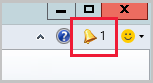
Az értesítés szerint új egyéni konzolbővítmények érhetők el.
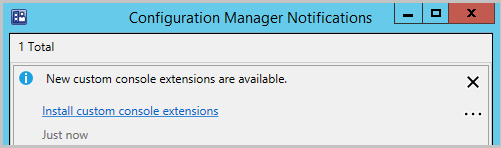
Válassza az Egyéni konzolbővítmények telepítése hivatkozást a telepítés elindításához.
A telepítés befejezése után a Bezárás gombra kattintva indítsa újra a konzolt, és engedélyezze az új bővítményt.
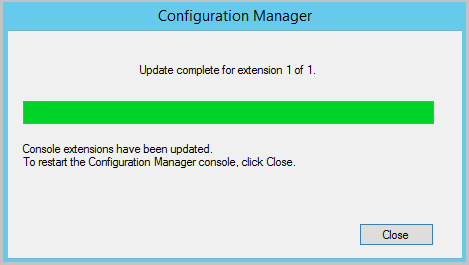
Megjegyzés:
Amikor Configuration Manager 2107-re frissít, a rendszer kérni fogja, hogy telepítse újra a WebView2 konzolbővítményt. A WebView2 telepítésével kapcsolatos további információkért tekintse meg a WebView2 telepítési szakaszát, ha a Közösségi központ című cikket.
Állapotüzenetek konzolbővítményekhez
(Bevezetve 2111-ben)
A 2111-es verziótól kezdődően a webhely állapotüzeneteket hoz létre a konzolbővítményekhez kapcsolódó eseményekhez. Az állapotüzenetek javítják a webhelyhez használt konzolbővítmények láthatóságát és átláthatóságát. Ezekkel az állapotüzenetekkel győződjön meg arról, hogy a webhely ismert és megbízható konzolbővítményeket használ. Az állapotüzenetek azonosítói 54201 és 54208 között vannak. Ezek mindegyike a következő információkat tartalmazza:
- A módosítást végrehajtott felhasználó
- A bővítmény azonosítója
- A bővítmény verziója
Az üzenetesemények négy kategóriába sorolhatók:
- Kötelező vagy nem kötelező
- Jóváhagyás vagy elutasítás
- Engedélyezés vagy letiltás
- Sírkő vagy untombstone
Az 54201-es azonosítójú állapotüzenet leírása például a Felhasználó "%1" által készített konzolbővítmény azonosítóval "%2" és szükséges verzióval"%3".
Következő lépések
Visszajelzés
Hamarosan elérhető: 2024-ben fokozatosan kivezetjük a GitHub-problémákat a tartalom visszajelzési mechanizmusaként, és lecseréljük egy új visszajelzési rendszerre. További információ: https://aka.ms/ContentUserFeedback.
Visszajelzés küldése és megtekintése a következőhöz:
